Advertisement
إذا كان هاتفك أو جهازك اللوحي الذي يعمل بنظام Android ممتلئًا بالصور ، فيمكنك العثور أدناه على طرق مختلفة لنقل الصور من هاتف Android إلى الكمبيوتر.
في حين أن الاحتفاظ بالصور على خدمة التخزين السحابي له مزاياها الخاصة ، فإن نقل الصور من Android إلى الكمبيوتر أمر سهل ومجاني.
1. قم بتوصيل Android Phone بالكمبيوتر وافتح File Explorer على جهاز الكمبيوتر الخاص بك.

2. في شاشة File Explorer ، قم بتوسيع إدخال هذا الكمبيوتر > حدد الهاتف الخاص بك في الجزء الأيمن وانقر نقرًا مزدوجًا فوق الهاتف في الجزء الأيمن.
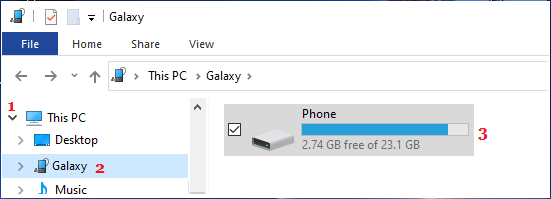
3. في الشاشة التالية ، افتح مجلد DCIM واسحب مجلد الكاميرا إلى سطح المكتب.
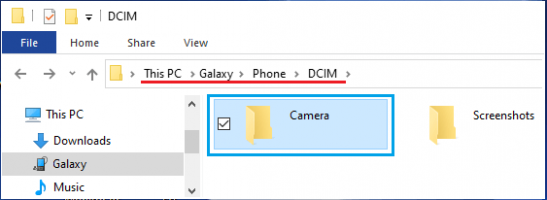
4. انتظر بصبر حتى يتم نقل جميع الصور من هاتف Android إلى جهاز الكمبيوتر.

2. في شاشة File Explorer ، قم بتوسيع هذا الكمبيوتر > حدد Android Phone الخاص بك في الجزء الأيمن وانقر نقرًا مزدوجًا فوق Phone في الجزء الأيمن.
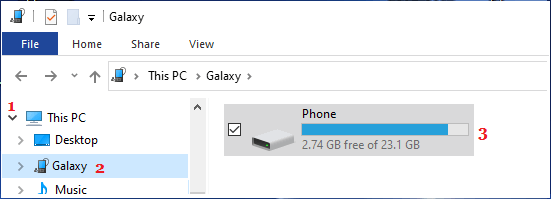
3. من الشاشة التالية ، انتقل إلى DCIM > الكاميرا > حدد الصور التي تريد نقلها إلى الكمبيوتر. بمجرد تحديد الصور ، انقر بزر الماوس الأيمن وحدد خيار النسخ في القائمة التي تظهر.
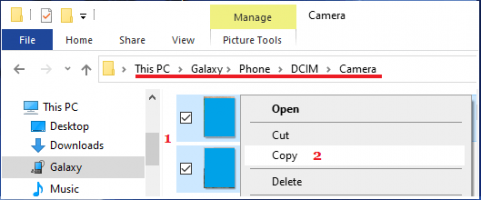
ملاحظة: لتحديد صور متعددة ، اضغط مع الاستمرار على مفتاح Ctrl وحدد الصور التي تريد نقلها.
4. بعد نسخ الصور إلى الحافظة ، افتح مجلد فارغ > انقر بزر الماوس الأيمن وحدد خيار لصق .
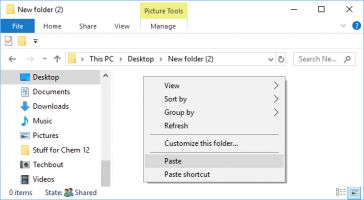
ملاحظة: يمكنك أيضًا سحب الصور إلى المجلد أو استخدام اختصار Ctrl + V للصق الصور في المجلد.
اعتمادًا على عدد الصور ، قد يستغرق الأمر من بضع ثوانٍ إلى بضع دقائق لنقل الصور من Android Phone إلى الكمبيوتر الشخصي.
1. قم بتوصيل هاتف Android الخاص بك بالكمبيوتر > افتح تطبيق Microsoft Photos > انقر فوق أيقونة الاستيراد وحدد خيار من جهاز USB .
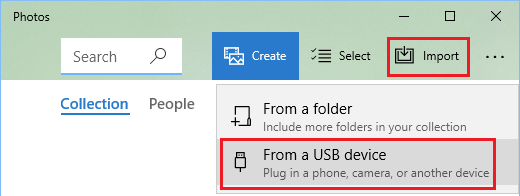
2. سيبدأ تطبيق الصور في البحث عن الصور في هاتف Android وسردها لك. قد تستغرق هذه العملية بعض الوقت ، اعتمادًا على عدد الصور الموجودة في جهازك.
3. بمجرد إدراج الصور ، يمكنك تحديد كل الصور بالنقر فوق "تحديد الكل" أو تحديد الصور الفردية التي تريد نقلها والنقر فوق الزر " استيراد المحدد " .
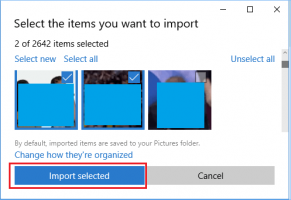
بمجرد النقر فوق استيراد المحدد ، سيبدأ تطبيق صور Microsoft عملية نقل الصور من هاتف Android إلى الكمبيوتر.
يقوم تطبيق الصور تلقائيًا بإنشاء مجلدات جديدة لتخزين الصور المنقولة. سيتم إنشاء المجلدات داخل مجلد الصور وستتم تسميتها وفقًا للسنة والشهر اللذين تم التقاط الصور فيهما.
نقل الصور من هاتف Android إلى الكمبيوتر
مساحة التخزين على الأجهزة المحمولة محدودة ، مما يجعل من الضروري تفريغ مساحة التخزين على جهازك بشكل دوري عن طريق نقل الصور إلى الكمبيوتر أو Google Cloud أو خدمات التخزين السحابية الأخرى .في حين أن الاحتفاظ بالصور على خدمة التخزين السحابي له مزاياها الخاصة ، فإن نقل الصور من Android إلى الكمبيوتر أمر سهل ومجاني.
- قم بنقل الصور يدويًا من هاتف Android إلى جهاز الكمبيوتر
- انقل الصور من هاتف Android إلى جهاز الكمبيوتر باستخدام تطبيق الصور
1. نقل جميع الصور من هاتف Android إلى الكمبيوتر
أسهل طريقة لنقل الصور من Android Phone إلى الكمبيوتر هي نسخ الصور يدويًا من موقع التخزين الخاص بها على هاتف Android إلى مجلد على جهاز الكمبيوتر الذي يعمل بنظام Windows.1. قم بتوصيل Android Phone بالكمبيوتر وافتح File Explorer على جهاز الكمبيوتر الخاص بك.

2. في شاشة File Explorer ، قم بتوسيع إدخال هذا الكمبيوتر > حدد الهاتف الخاص بك في الجزء الأيمن وانقر نقرًا مزدوجًا فوق الهاتف في الجزء الأيمن.
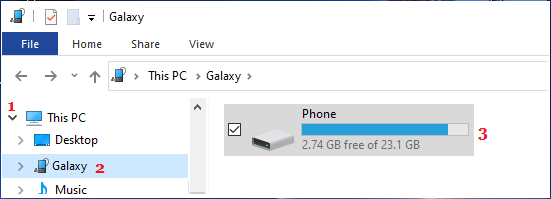
3. في الشاشة التالية ، افتح مجلد DCIM واسحب مجلد الكاميرا إلى سطح المكتب.
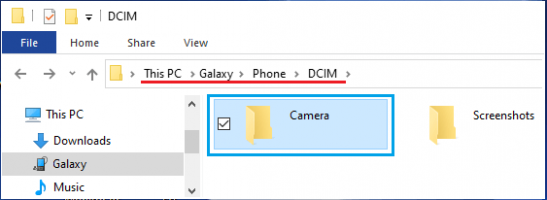
4. انتظر بصبر حتى يتم نقل جميع الصور من هاتف Android إلى جهاز الكمبيوتر.
2. نقل الصور المحددة من هاتف Android إلى الكمبيوتر
1. قم بتوصيل Android Phone بجهاز الكمبيوتر وافتح File Explorer على جهاز الكمبيوتر الخاص بك.
2. في شاشة File Explorer ، قم بتوسيع هذا الكمبيوتر > حدد Android Phone الخاص بك في الجزء الأيمن وانقر نقرًا مزدوجًا فوق Phone في الجزء الأيمن.
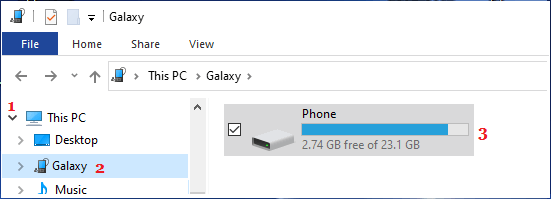
3. من الشاشة التالية ، انتقل إلى DCIM > الكاميرا > حدد الصور التي تريد نقلها إلى الكمبيوتر. بمجرد تحديد الصور ، انقر بزر الماوس الأيمن وحدد خيار النسخ في القائمة التي تظهر.
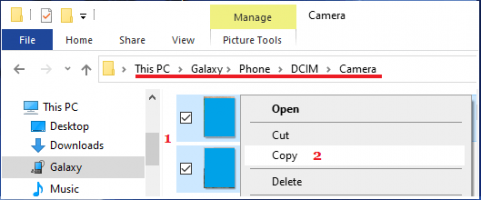
ملاحظة: لتحديد صور متعددة ، اضغط مع الاستمرار على مفتاح Ctrl وحدد الصور التي تريد نقلها.
4. بعد نسخ الصور إلى الحافظة ، افتح مجلد فارغ > انقر بزر الماوس الأيمن وحدد خيار لصق .
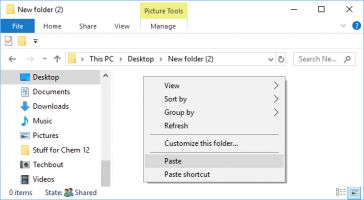
ملاحظة: يمكنك أيضًا سحب الصور إلى المجلد أو استخدام اختصار Ctrl + V للصق الصور في المجلد.
اعتمادًا على عدد الصور ، قد يستغرق الأمر من بضع ثوانٍ إلى بضع دقائق لنقل الصور من Android Phone إلى الكمبيوتر الشخصي.
Advertisement
3. نقل الصور من هاتف Android إلى الكمبيوتر باستخدام تطبيق Microsoft Photos
إن تطبيق Microsoft Photos الأصلي أو المدمج كما هو متاح على أجهزة الكمبيوتر التي تعمل بنظام Windows يجعل من السهل حقًا نقل الصور من Android Phone إلى الكمبيوتر الشخصي.1. قم بتوصيل هاتف Android الخاص بك بالكمبيوتر > افتح تطبيق Microsoft Photos > انقر فوق أيقونة الاستيراد وحدد خيار من جهاز USB .
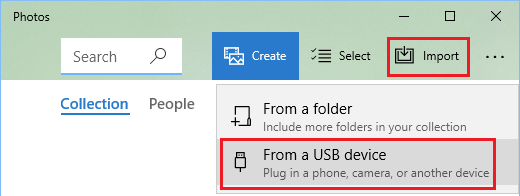
2. سيبدأ تطبيق الصور في البحث عن الصور في هاتف Android وسردها لك. قد تستغرق هذه العملية بعض الوقت ، اعتمادًا على عدد الصور الموجودة في جهازك.
3. بمجرد إدراج الصور ، يمكنك تحديد كل الصور بالنقر فوق "تحديد الكل" أو تحديد الصور الفردية التي تريد نقلها والنقر فوق الزر " استيراد المحدد " .
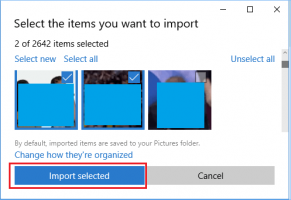
بمجرد النقر فوق استيراد المحدد ، سيبدأ تطبيق صور Microsoft عملية نقل الصور من هاتف Android إلى الكمبيوتر.
يقوم تطبيق الصور تلقائيًا بإنشاء مجلدات جديدة لتخزين الصور المنقولة. سيتم إنشاء المجلدات داخل مجلد الصور وستتم تسميتها وفقًا للسنة والشهر اللذين تم التقاط الصور فيهما.
Advertisement
